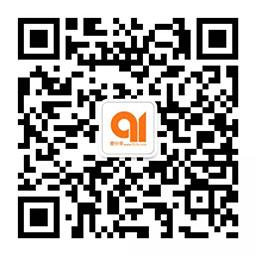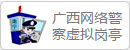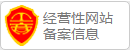【第四章】设置邀请卡
1. 在爱分享功能菜单中点击“邀请卡设置”,进入设置页面,页面右部是邀请卡的自定义设置模块:
2. 邀请卡模板库:为了方便没有专业人士帮忙设计海报的用户,91爱分享创立了邀请卡模板库。在模板库中收录了各种不同风格、适用不同行业、节日、主题的邀请卡模板,用户可根据个人需求及喜好选择模板,只要编辑或修改文字便可使用,非常简便:
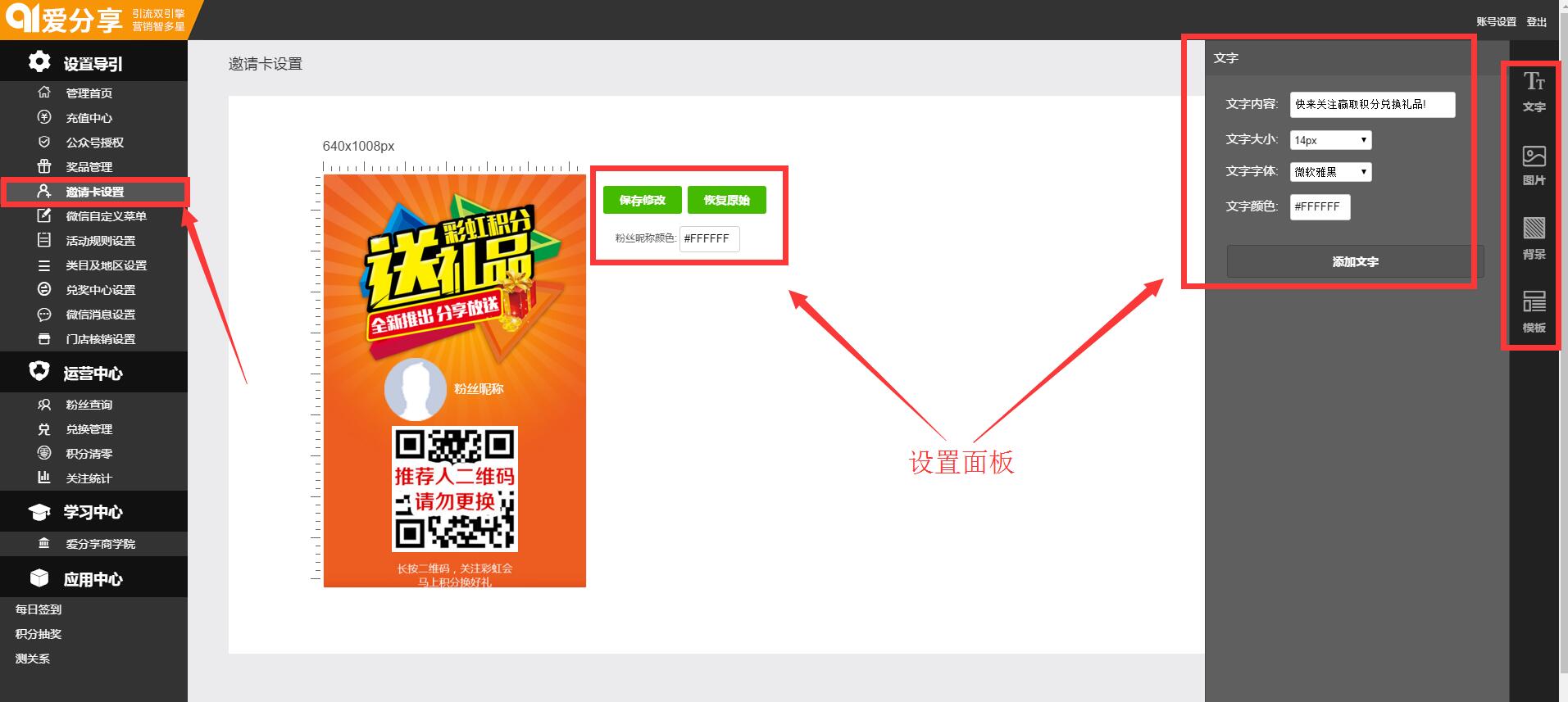
3. 添加/编辑文字。邀请卡上可以根据用户需求任意增加和编辑文字,在右边的文字编辑器中可以设置文字的内容、大小、字体及颜色,建议用户可根据主题设计有创意的口号,或放品牌slogan,并作简短的说明,提示读者扫描二维码:
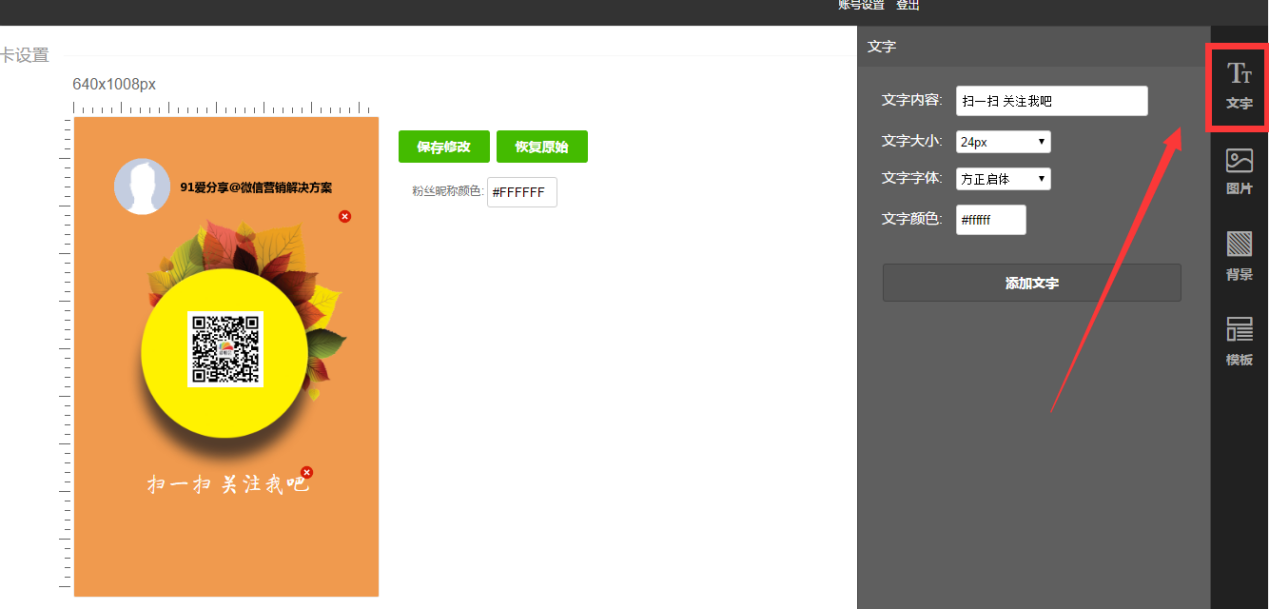
4.
背景设置/添加。用户可自行上传背景(建议尺寸为640*1008 像素),也可以在背景图库中选择合意的图片使用: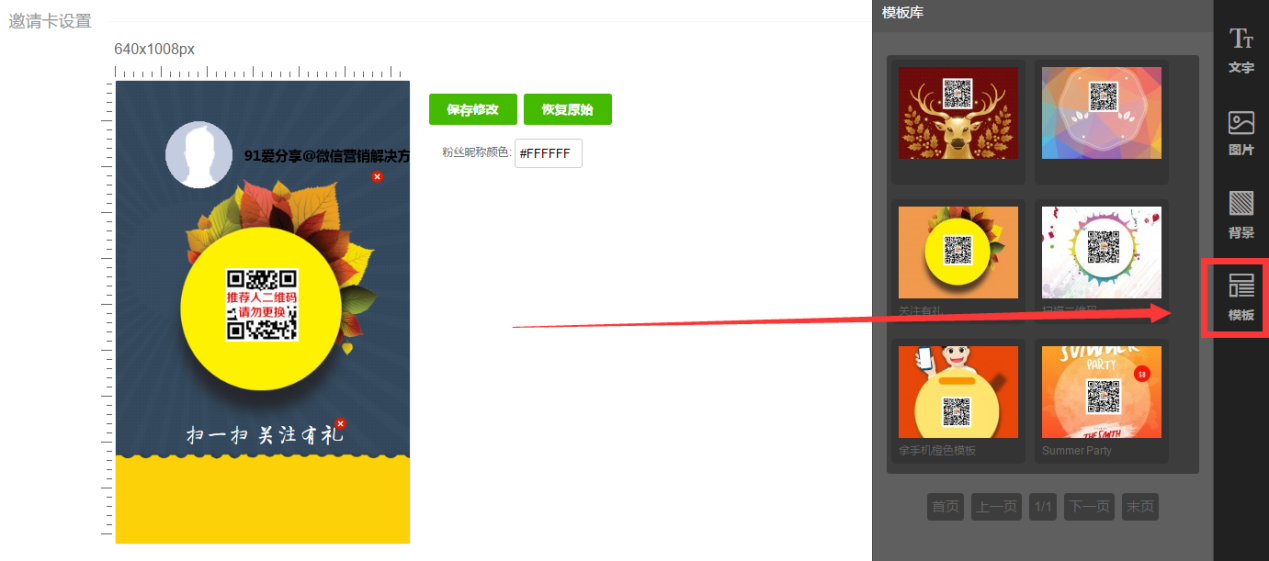
5. 图片设置/添加。用户可根据需要自行上传图片组件,也可以在图片组件库中选择合适的图片使用:
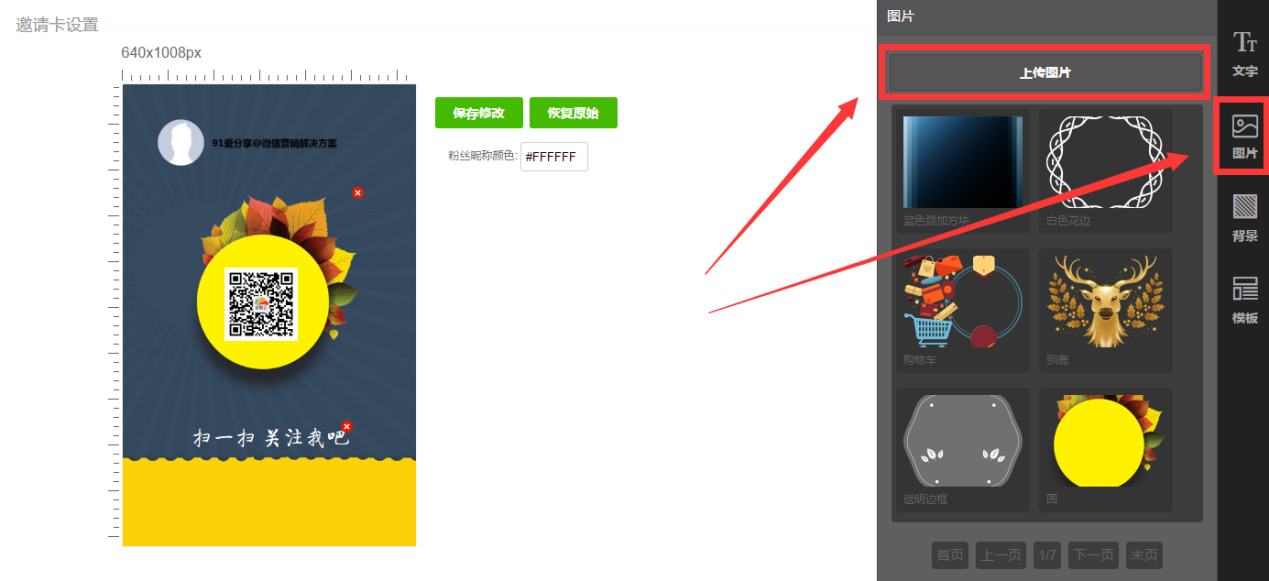
6. 组件细节设置并保存:
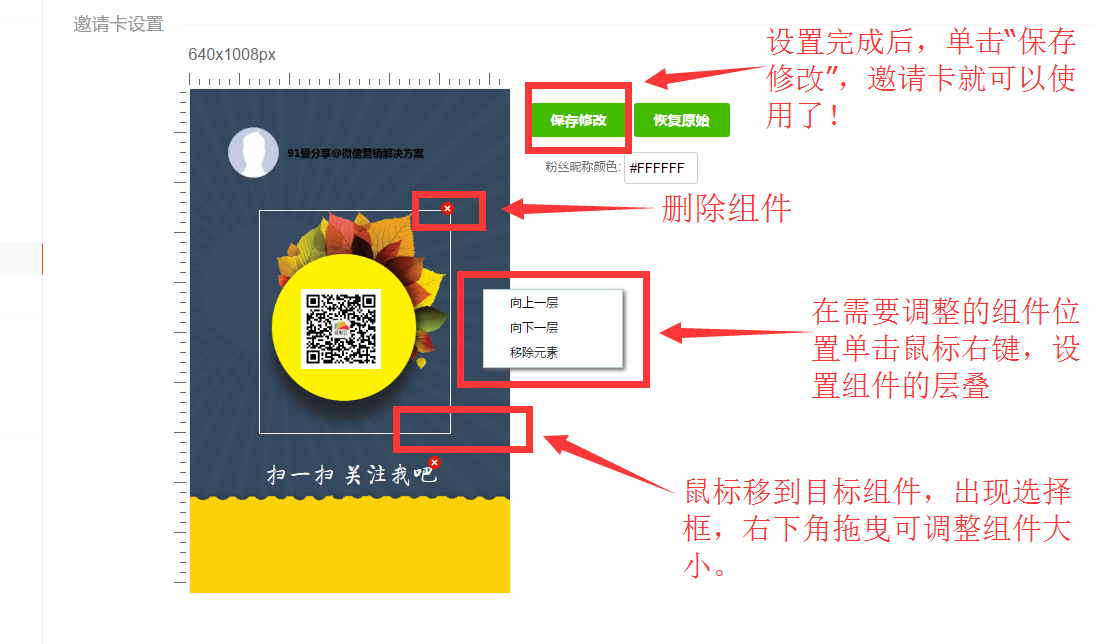
6.1 删除组件:每一个组件右上角都有个打叉的图标,单击小红叉便可删除该组件。
6.2 移动组件:鼠标移至目标组件,出现选择框,左键单击框内任意位置拖曳,便可移动组件。
6.3 调整大小:鼠标移至目标组件,出现选择框,在选择框的右下角位置单击鼠标左键拖曳,便可调整组件大小。
6.4 组件层叠:鼠标移至目标组建,出现选择框,在框内任意位置单击鼠标右键出现菜单,按需要选择层叠即可。
6.5 完成设置,点击“保存修改”,邀请卡正式上线。使用期间,可随时调整邀请卡。